Leverancier en/of klant contactgegevens aanpassen
Je kunt je contactgegevens van je klant en/of leverancier in Rompslomp gemakkelijk aanpassen. We leggen je hieronder uit hoe je dit kunt doen.
Handmatig contactgegevens wijzigen
- Ga aan de linkerzijde in het hoofdmenu van Rompslomp naar 'Contacten'.
- In eerste instantie zie je in de contactenlijst enkel je contacten van het type ‘Klant’. Dit komt door de selectie ‘Klanten (…)’ die standaard actief is voor de contactenlijst. Kies vervolgens zelf welke contacten je in de lijst wenst weer te geven met behulp van de opties ‘Klanten’, ‘Leveranciers’ of ‘Alle’ (zie onderstaande schermafbeelding).
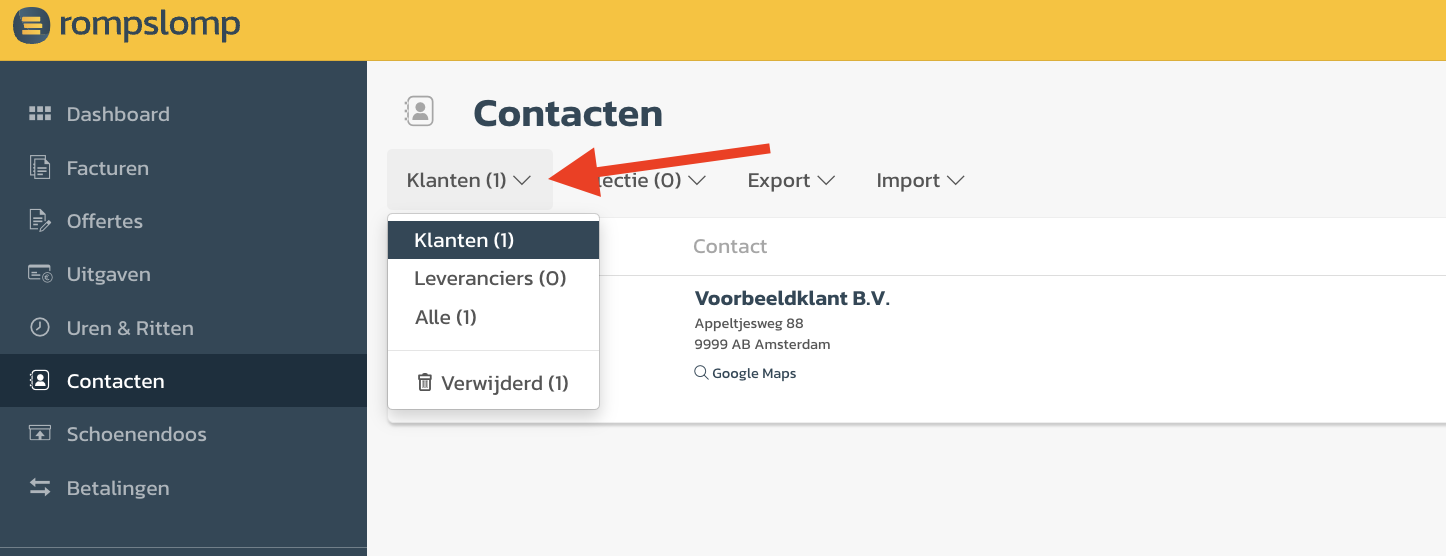
- Klik in de contactenlijst op de naam van het contact. De contactkaart met de details van het contact verschijnt vervolgens in beeld (zie onderstaande schermafbeelding).
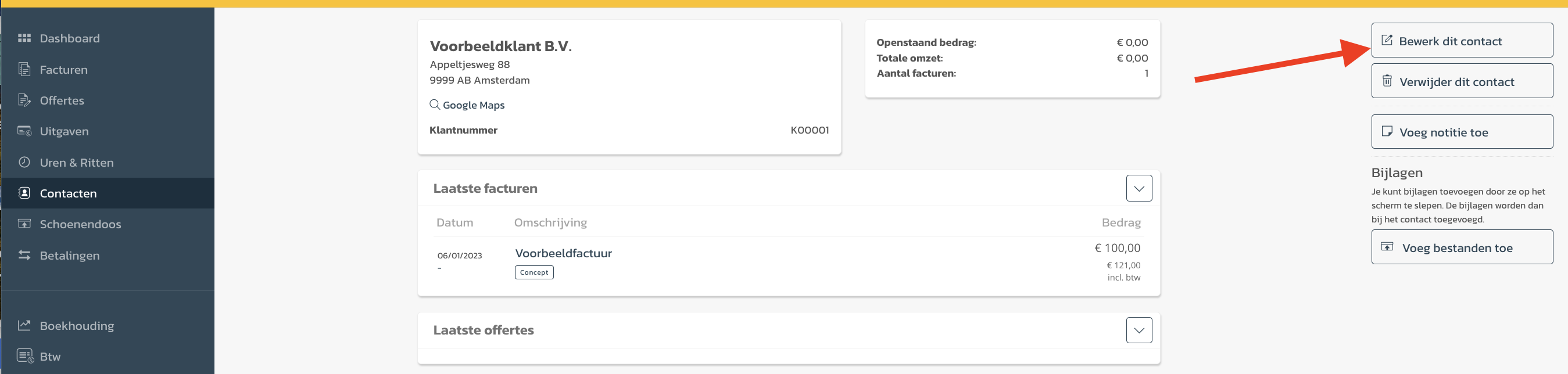
- Kies aan de rechterzijde voor de knop [Bewerk dit contact]. Er verschijnt een pop-upvenster 'Bewerk dit contact' waarin je de contactgegevens kunt aanpassen.
Bulksgewijs contactgegevens wijzigen
Wil je de contactgegevens van meerdere contacten in één keer aanpassen, dan biedt Rompslomp een mogelijkheid om dit in een bulkactie te doen. Dat gaat als volgt:
- Exporteer je contactgegevens vanuit Rompslomp (in een Excel-bestandsformaat). Voor meer informatie, zie ons support-artikel: ‘Contactgegevens exporteren vanuit Rompslomp’.
-
Open het gedownloade bestand met de geëxporteerde contactgegevens in Excel en pas de contactgegevens naar wens aan. Let op: verander niets aan de kolomtitels en voeg ook geen extra kolommen aan het bestand toe!
- Sla het Excel-bestand vervolgens op in het (oorspronkelijke) Excel-formaat (*.xlsx).
- Importeer het betreffende Excel-bestand in Rompslomp om de contactgegevens (bulksgewijs) te updaten. Zie ook ons support-artikel: 'Klant contactgegevens importeren vanuit Excel'.
Let op: bestaande, reeds aangemaakte contacten (klanten en leveranciers) hebben in Rompslomp een bestaand (uniek) nummer (klant- of leveranciersnummer). Als je klant- of leveranciersnummers aanpast in het bovengenoemde Excel-bestand (kolomnaam ‘Klantnummer’), worden deze contacten als nieuw contact geïmporteerd (hebben dus geen koppeling met de reeds aangemaakte facturen/uitgaven van het oorspronkelijke contact). Met andere woorden: wens je de bestaande gegevens van de contacten aan te passen aan de hand van de bovenstaande stappen, verander dan niets in de kolom ‘Klantnummer’.